Non c’è più burro in casa? Avete dimenticato di fare il pieno? Nessun problema. Con tutti i dispositivi Amazon Echo, è possibile creare pratiche liste della spesa, liste di cose da fare o elenchi di promemoria tramite comando vocale e modificarle con l’app Alexa. In questo modo, le piccole cose importanti della vita quotidiana non si perdono nella confusione. Vi spieghiamo come creare liste di orologi, liste della spesa e liste di cose da fare con Alexa e come apportare modifiche. Vi sveliamo anche come aggiungere persone al rispettivo elenco o come inviarlo tramite cellulare.

Le liste possono essere create con qualsiasi dispositivo Alexa (qui Echo Show 8) ( Mariella Wendel / home&smart )
- Come funziona l’elenco della spesa di Alexa?
- Come posso ricevere la lista della spesa da Alexa al mio cellulare?
- Alexa può stampare la lista della spesa?
- Come si collega «Bring» ad Alexa?
- Più persone possono utilizzare l’app Alexa?
Contenuto
- Creare liste di cose da fare, promemoria e acquisti tramite Alexa: ecco come funziona
- Richiamo di liste di orologi, liste della spesa o liste di cose da fare tramite Alexa
- Gestione degli elenchi e cancellazione delle voci tramite l’app Alexa
- Creare e gestire elenchi Alexa tramite l’app
- Utilizzare app di terze parti per gli elenchi Alexa
- Inviare gli elenchi della spesa di Alexa al cellulare e condividerli con altre persone
- Come funziona l’elenco della spesa di Alexa?
- Come posso ricevere la lista della spesa da Alexa al mio cellulare?
- Alexa può stampare la lista della spesa?
- Come si collega «Bring» ad Alexa?
- Più persone possono utilizzare l’app Alexa?
Creare liste di cose da fare, promemoria e acquisti tramite Alexa: ecco come funziona
A seconda dell’occasione, i comandi di Alexa possono essere utilizzati per creare diversi elenchi con più prodotti o diversi promemoria. Questo funziona, ad esempio, con i seguenti comandi vocali:
- Il comando «Aggiungi [voce] alla mia lista» può essere utilizzato per aggiungere singoli generi alimentari alla lista della spesa.
- Lo stesso è possibile per l’elenco delle cose da fare con il comando «Aggiungi [nome] come attività».
- È possibile salvare un massimo di 100 voci con un massimo di 100 caratteri ciascuna.
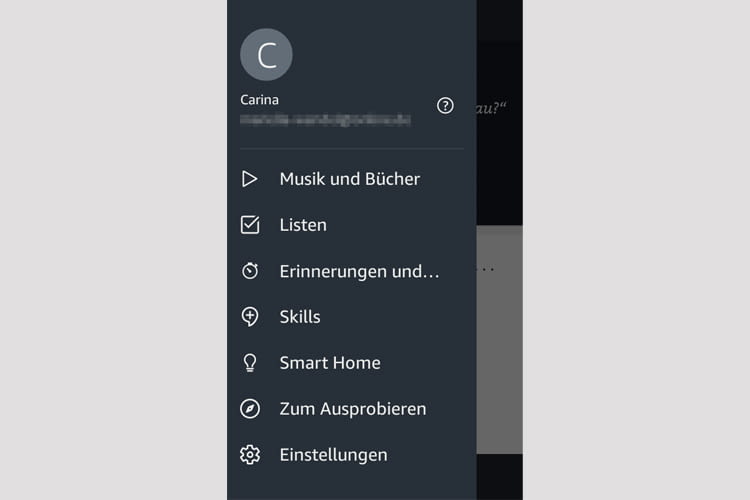
La sottosezione «Elenchi» si trova nella sezione «Impostazioni» (Screenshot: Mariella Wendel/home&smart)
Suggerimento del redattore: se invece preferite ordinare alcuni prodotti direttamente online tramite Alexa, potete trovare molti altri suggerimenti e trucchi nella nostra guida Fare shopping online con Alexa senza rimpianti.
Richiamo di liste di orologi, liste della spesa o liste di cose da fare tramite Alexa
Interrogare le liste con un comando vocale: la prossima volta che ci troviamo davanti al frigorifero o allo scaffale della cucina a pensare a quale cibo abbiamo finito di recente, basta chiedere ad Alexa: «Cosa c’è nella mia lista?». Naturalmente, lo stesso vale anche per le cose da fare, che possono essere richiamate con il comando vocale «Quali compiti sono nella mia lista?».
Visualizzare gli elenchi tramite l’app Alexa: Se invece pensiamo ai nostri acquisti solo quando siamo in giro, gli elenchi possono essere visualizzati tramite l’app Alexa. Anche i singoli articoli possono essere cancellati in qualsiasi momento. Le istruzioni seguenti mostrano esattamente come funziona
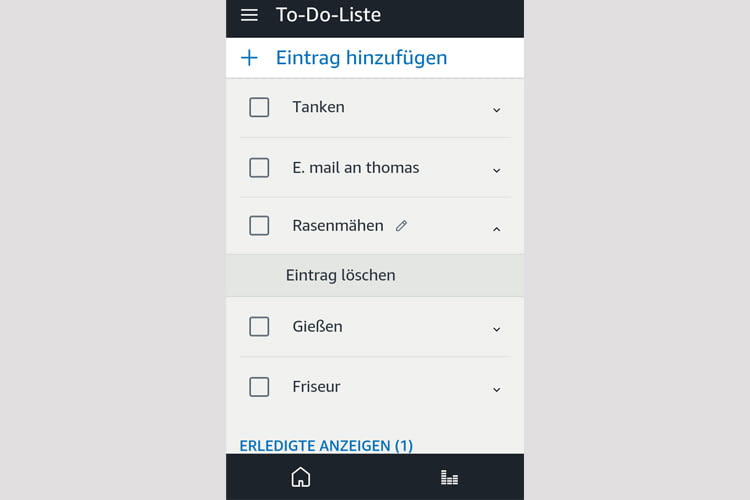
Le modifiche all’elenco di Alexa possono essere apportate in qualsiasi momento tramite l’app, anche quando si è in viaggio (Screenshot: Mariella Wendel/home&smart)
Gestione degli elenchi e cancellazione delle voci tramite l’app Alexa
È possibile eliminare facilmente singole voci da un elenco di cose da fare o di acquisti con il comando vocale «Alexa, rimuovi [. ]» o con i seguenti cinque passaggi tramite l’app Alexa:
Rimuovere elementi dall’elenco delle cose da fare o dalla lista della spesa:
- Selezionare la scheda «Elenchi» nella barra dei menu della sezione «Impostazioni» dell’app Alexa. In alternativa, è possibile utilizzare la versione web dell’app Alexa.
- Navigare fino all’elenco della spesa o delle cose da fare desiderato in alto.
- Per aggiungere una voce, inserire prima il termine pertinente nell’apposita casella e poi toccare il segno più.
- Se una voce deve essere contrassegnata come completata, toccare la casella a sinistra della voce corrispondente.
- Per eliminare o spostare una voce, così come per effettuare una ricerca su Amazon o Bing, selezionare la voce in questione e poi fare clic sulla scheda corrispondente nella selezione.
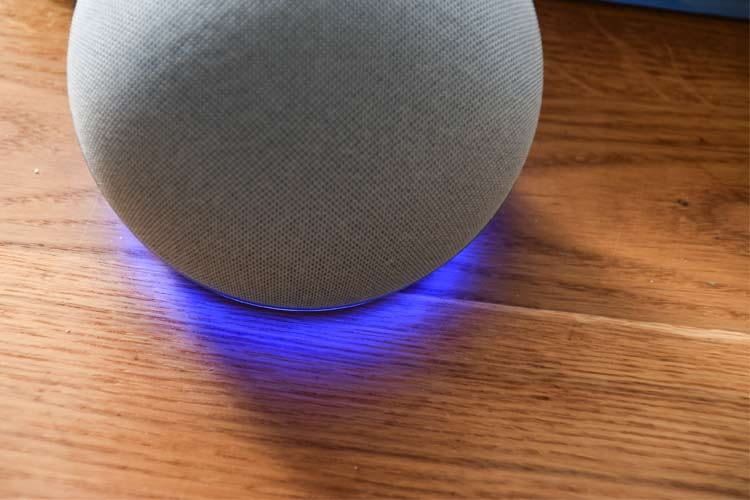
Alexa (qui su un Amazon Echo 4) aiuta a organizzare gli acquisti (Mariella Wendel/home&smart)
Creare e gestire elenchi Alexa tramite l’app
Invece che a voce, è possibile aggiungere e creare nuovi elenchi anche nell’app Alexa. Nell’app mobile è presente un simbolo più sopra la voce di menu «Elenchi», che può essere utilizzato per creare nuovi elenchi e riempirli di voci. Ciò significa che non è più necessario il comando vocale per gestire gli elenchi nell’app Alexa.
Utilizzare app di terze parti per gli elenchi Alexa
In alternativa alla gamma di funzioni preinstallate, è possibile utilizzare per gli elenchi le skill di Alexa di fornitori terzi. Ciò richiede solo tre passaggi:
- Cercare la skill desiderata nello skill store dell’app Alexa (ad esempio la lista della spesa Bring!) e attivarla. A seconda del fornitore, potrebbe essere necessario registrarsi o accedere al rispettivo servizio.
- Andare ora nelle impostazioni dell’app Alexa e selezionare la voce «Elenchi».
- A questo punto è possibile selezionare il provider desiderato.
Per ulteriori informazioni consultare il nostro How-To: Attivazione e gestione delle competenze Alexa — come funziona

Tutti gli elenchi di Alexa possono essere visualizzati online, ma anche stampati (Amazon).
Inviare gli elenchi della spesa di Alexa al cellulare e condividerli con altre persone
Normalmente, un dispositivo Echo è collegato solo all’app Alexa e all’account Amazon del proprietario. Ciò significa che tutti i membri della famiglia possono aggiungere prodotti a una lista dei desideri, a un elenco di cose da fare o a una lista della spesa, ma non tutti sono in grado di visualizzarli nell’app. Esistono vari modi per risolvere questo problema. Ne presentiamo alcuni:
Opzione 1 — Inviare la lista della spesa a contatti specifici Se avete aggiunto il vostro numero di cellulare e quello del destinatario nella sezione «Comunicazione» dell’app Alexa, potete semplicemente utilizzare uno dei seguenti comandi.
- «Alexa, invia la mia lista della spesa».
- «Alexa, invia la mia lista della spesa a [nome]».
Una volta inviata la lista della spesa, Alexa invia una notifica al destinatario sul suo Echo o smartphone.
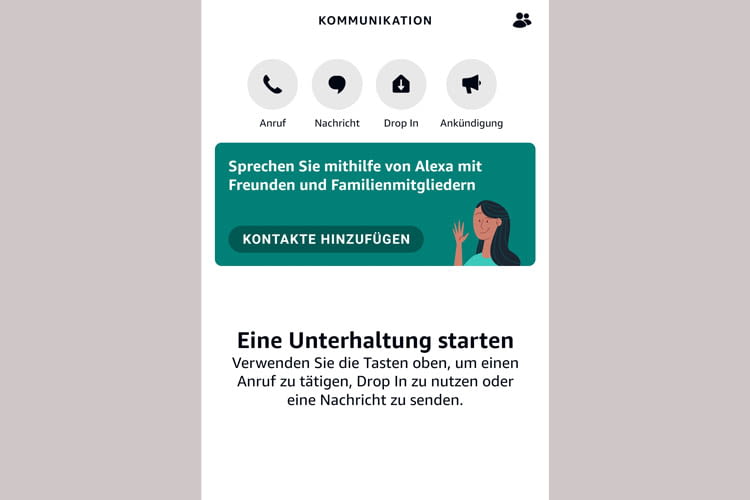
Tutti i numeri desiderati possono essere memorizzati nella sezione «Comunicazione» (screenshot: Mariella Wendel).
Opzione 2 — Utilizzare le liste di Alexa offline Se la nonna fa la spesa spontaneamente e non ha il suo smartphone, le liste della spesa o delle cose da fare di Alexa possono anche essere stampate. A tale scopo, accedere alla pagina di Amazon Alexa collegata qui, fare clic su «Elenchi» nel menu, selezionare l’elenco desiderato nel menu e completare la procedura con il comando «Stampa».
Opzione 3 — Usare Bring! Creare un account Bring! per ogni membro della famiglia o della condivisione dell’appartamento, attivare l’abilità gratuita Bring! nell’Amazon Store e tutti possono spuntare gli articoli già acquistati, aggiungerne di nuovi o modificare le quantità.
Opzione 4 — Configurare individualmente gli elenchi di Alexa Se siete già esperti di case intelligenti e non avete paura di una configurazione personalizzata, potete anche installare la seguente applet Alexa.
Come funziona l’elenco della spesa di Alexa?
Per utilizzare la lista della spesa di Alexa, è sufficiente utilizzare il comando vocale: «Aggiungi xxxx alla mia lista» e Alexa salverà il prodotto desiderato. L’elenco può poi essere richiamato in qualsiasi momento con un comando vocale o nell’app.
Come posso ricevere la lista della spesa da Alexa al mio cellulare?
Una volta creata la lista della spesa con i comandi vocali di Alexa, è possibile visualizzarla nell’app Alexa sul proprio smartphone. A tal fine, è sufficiente spostarsi da «Elenchi» alla scheda «Shopping» dell’app per visualizzare l’elenco della spesa di Alexa sul proprio smartphone.
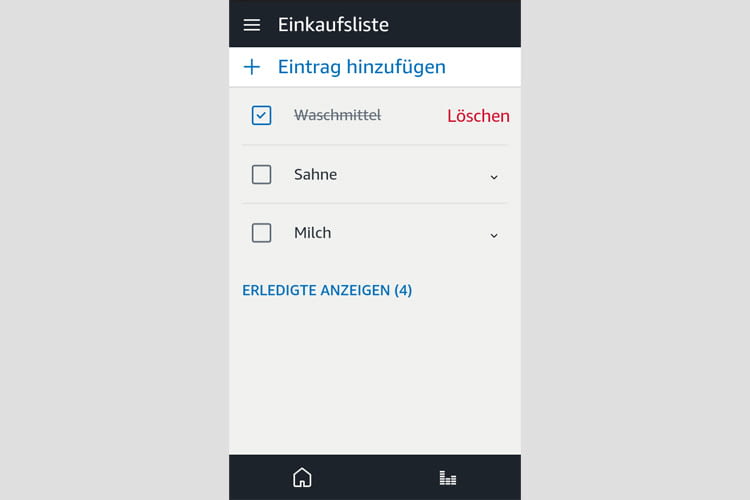
Gli elenchi della spesa di Alexa possono essere visualizzati e modificati in qualsiasi momento tramite l’app Alexa (screenshot: Mariella Wendel/home&smart).
Alexa può stampare la lista della spesa?
Se si preferisce avere la lista della spesa in forma stampata e non sullo smartphone, è possibile stamparla. Ciò richiede una stampante Wi-Fi compatibile che si trovi nella stessa rete Wi-Fi domestica del dispositivo Echo e dello smartphone.
Vi spieghiamo esattamente come funziona la stampa passo dopo passo nel nostro articolo sulla stampa con Alexa.
Come si collega «Bring» ad Alexa?
Per collegare Bring! ad Alexa sono necessari i seguenti passaggi:
- Aprire l’app Alexa.
- Andare su «Abilità e giochi» nel menu «Altro».
- Cercare e selezionare l’abilità nella barra di ricerca.
- Attivare la skill Bring! nell’app Alexa.
- Quindi, in «Le mie abilità», selezionare «Bring! Lista della spesa» e premere «Collega account».
- Effettuare il login a Bring! con i propri dati di accesso e la connessione è completa.
Più persone possono utilizzare l’app Alexa?
L’app Alexa può essere utilizzata da un massimo di due adulti e da un massimo di quattro profili di bambini.
I link contrassegnati con * sono i cosiddetti link di affiliazione. Se viene effettuato un acquisto tramite tale link, riceveremo una commissione. Non ci sono costi aggiuntivi per voi.
Mariella Wendel fa parte del team editoriale di home&smart dal 2017 e ha testato molti dispositivi Alexa prima del loro lancio sul mercato in Germania. Oggi testa regolarmente nuove soluzioni fotovoltaiche come le centrali elettriche da balcone e i tosaerba robotizzati per verificarne l’idoneità all’uso quotidiano. È anche una grande fan dei gadget intelligenti.







